Haben Sie mit dem GoPro Camcorder ein verwackeltes Video aufgenommen? Möchten Sie dieses Video stabilisieren? Es gibt viele Methoden zur Videostabilisierung. Aber wie kann man die besten Methode aus den anderen auswählen. In diesem Artikel zeigen wir Ihnen eine einfache und effektive Methode, damit Sie Ihr Video im großen Maßen stabilisieren.

AnyMP4 Video Enhancement ist eine Software zur Verbesserung der Videoqualität unter Windows und Mac. Mit dieser Software können Sie Video stabilisieren, Videoauflösung hochskalieren. Sowohl allgemeine Videos als auch 1080p HD und 4K UHD Videos sind von dieser Software unterstützt. Folgend informieren Sie sich über die Features davon:
➤ Zahlreiche Videoformate wie MP4, AVI, FLV, MOV, MKV, 3GP, WMV usw. unterstützen.
➤ Verwackeltes Video stabilisieren, indem die Software Verwacklungen reduzieren.
➤ Die Videoauflösung hochskalieren.
➤ Bildrauschen entfernen.
➤ Video drehen, schneiden, Videoeffekte inkl. Helligkeit, Farbton, Sättigung, Kontrast anpassen.
➤ Ein Text/Bild-Wasserzeichen hinzufügen.
In diesem Teil zeigen wir Ihnen die Schritt-für-Schritt-Anleitung, um mit AnyMP4 Video Enhancement Video zu stabilisieren. Lesen Sie weiter und befolgen Sie die Anleitung.
Schritt 1: AnyMP4 Video Enhancement downloaden
Downloaden und installieren Sie AnyMP4 Video Enhancement auf Ihrem Windows oder Mac Computer. Starten Sie es.
Für Windows 11/10/8/7
Für macOS 10.6 oder neuer
Schritt 2: Video in die Software importieren
Klicken Sie auf "Datei hinzufügen". Wählen Sie ein Video auf der Festplatte aus und laden Sie es in die Software.
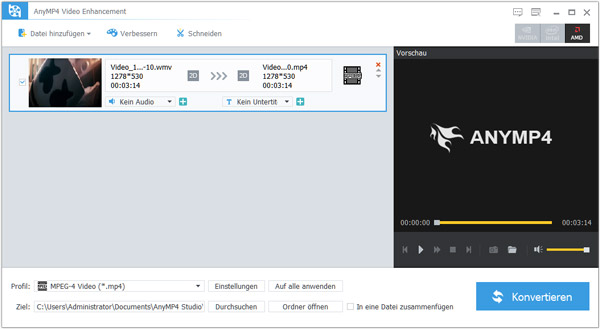
Schritt 3: Video stabilisieren
Klicken Sie an der Menüleiste auf "Verbessern". Auf dem Popup-Fenster aktivieren Sie "Verwacklung im Video reduzieren" unter "Video stabilisieren". Gleichzeitig können Sie "Auflösung hochskalieren", "Helligkeit und Kontrast optimieren", "Bildrauschen entfernen" aktivieren. Dann bestätigen Sie "Anwenden".
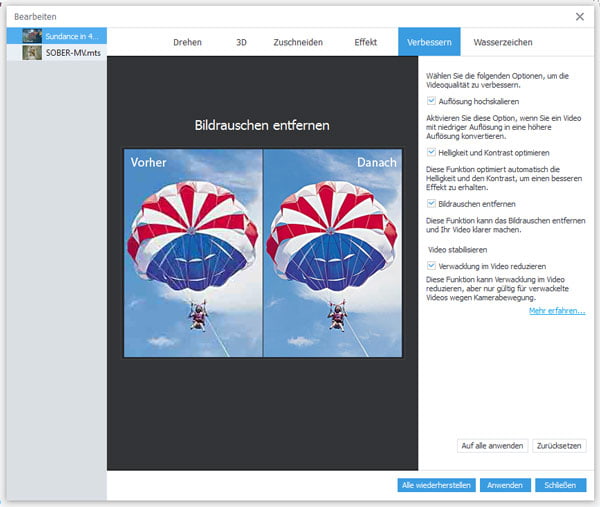
Schritt 4: Video bearbeiten (Selektiv)
Auf dieser Seite können Sie auch Video drehen, in 3D umwandeln, Video schneiden, Bildgröße zuschneiden, Effekte inkl. Kontrast, Farbton, Sättigung, Helligkeit justieren, und Wasserzeichen hinzufügen.
Schritt 5: Stabilisiertes Video speichern
Nach der Verbesserungen und Bearbeitungen klicken Sie unten rechts auf den Button "Konvertieren", um das stabilisierte Video zu speichern.

Neben AnyMP4 Video Enhancement können Sie auch andere Videostabilisierungssoftware wie Adobe Premiere Pro, iMovie verwenden. Aber im Vergleich sind diese ein bisschen teuer und kompliziert zu bedienen.
Oben haben wir Ihnen eine ziemlich einfache und praktische Methode vorgestellt, um verwackeltes Video zu stabilisieren. Dafür können Sie AnyMP4 Video Enhancement nutzen. Finden Sie diese Software gut? Dann teilen Sie sie sofort mit Ihren Freunden, und wenn Sie irgendwelche Frage haben, können Sie uns Kommentare lassen.
Für Windows 11/10/8/7
Für macOS 10.6 oder neuer
 Klicken Sie hier, um einen Kommentar zu schreiben.
Klicken Sie hier, um einen Kommentar zu schreiben.AnyMP4 Video Enhancement
Ihre Videos klarer, stabiler und lebendiger machen